iPhone 使用手冊
- 歡迎
-
- 支援的型號
- iPhone 13 mini
- iPhone 13
- iPhone 13 Pro
- iPhone 13 Pro Max
- iPhone 12 mini
- iPhone 12
- iPhone 12 Pro
- iPhone 12 Pro Max
- iPhone 11
- iPhone 11 Pro
- iPhone 11 Pro Max
- iPhone XR
- iPhone XS
- iPhone XS Max
- iPhone X
- iPhone SE(第 3 代)
- iPhone SE(第 2 代)
- iPhone SE(第 1 代)
- iPhone 8
- iPhone 8 Plus
- iPhone 7
- iPhone 7 Plus
- iPhone 6s
- iPhone 6s Plus
- iOS 15 的新功能
- 版權所有
在 iPhone 上新增提醒事項
在「提醒事項」App ![]() 中,你可以輕鬆建立待辦清單,以用於購物、家務和工作中的專案等。建立子任務、設定旗標、加入附件等。
中,你可以輕鬆建立待辦清單,以用於購物、家務和工作中的專案等。建立子任務、設定旗標、加入附件等。
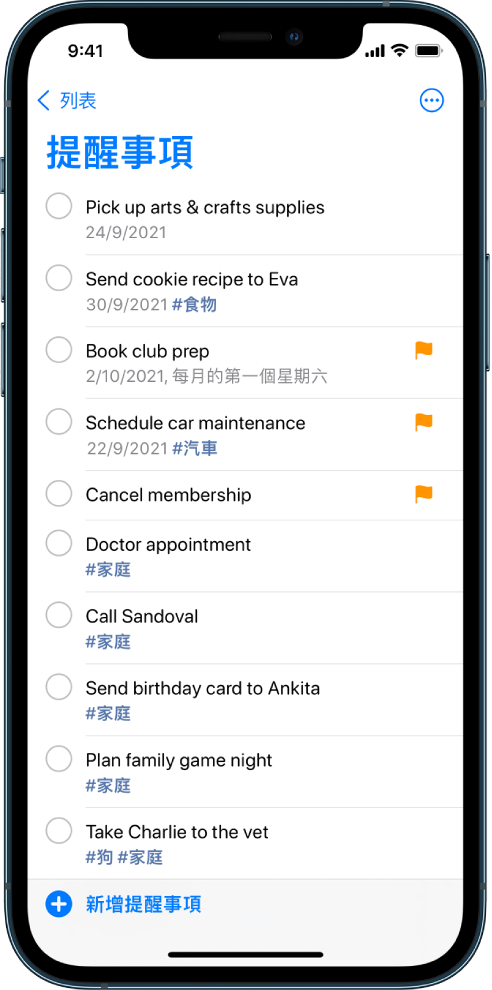
附註:當你使用已升級的提醒事項,就可以使用此指南中描述的所有「提醒事項」功能。使用其他帳户時,部份功能可能無法使用。
建立新的列表
點一下「加入列表」,然後選擇帳户(如你有多於一個帳户)。
輸入名稱,然後選擇列表的顏色和符號。
加入新的提醒事項
Siri:例如講:「將洋蔥加入購物清單」。了解如何詢問 Siri。
或執行下列操作:
點一下「新增提醒事項」,然後輸入文字。
使用鍵盤上方的按鈕來執行以下任何操作:
編排日期和時間:點一下
 ,然後選擇你要獲得提醒的時間。
,然後選擇你要獲得提醒的時間。加入地點:點一下
 ,然後選擇你要獲得提醒的位置,例如在你到家,或你進入已透過藍牙連接你的 iPhone 的車內。
,然後選擇你要獲得提醒的位置,例如在你到家,或你進入已透過藍牙連接你的 iPhone 的車內。附註:如要根據位置接收提醒,你必須允許「提醒事項」使用你的精確位置。前往「設定」
 >「私隱」>「定位服務」。開啟「定位服務」,點一下「提醒事項」,選擇「使用 App 時」,然後開啟「精確位置」。
>「私隱」>「定位服務」。開啟「定位服務」,點一下「提醒事項」,選擇「使用 App 時」,然後開啟「精確位置」。分配提醒事項:(適用於共享的列表)點一下
 ,然後在共享的列表中選擇聯絡人(包括你自己)。
,然後在共享的列表中選擇聯絡人(包括你自己)。設定旗標:點一下
 來標記重要提醒事項。
來標記重要提醒事項。加入相片或掃描文件:點一下
 ,然後拍攝新相片、從你的相片圖庫選擇現有相片,或者掃描文件。
,然後拍攝新相片、從你的相片圖庫選擇現有相片,或者掃描文件。插入已掃描的文字:點一下
 ,點一下「掃描文字」,然後調整 iPhone 的位置,讓文字在相機取景框中顯示(在安裝 iOS 15.4 或較新型號的支援的型號;文字為支援的語言)。
,點一下「掃描文字」,然後調整 iPhone 的位置,讓文字在相機取景框中顯示(在安裝 iOS 15.4 或較新型號的支援的型號;文字為支援的語言)。
如要在提醒事項加入任何詳細資料,請點一下
 ,然後執行以下任何操作:
,然後執行以下任何操作:加入附註:在「備忘錄」欄位,輸入更多關於提醒事項的資料。
加入網頁連結:在 URL 欄位,輸入網址。「提醒事項」會顯示連結,讓你可以點一下來前往網站。
在「訊息」中與某人聊天時取得提醒事項:開啟「傳送訊息時」,然後從你的聯絡人列表中選擇聯絡人。在你下次於「訊息」與該聯絡人聊天時會顯示提示。
設定優先次序:點一下「優先次序」,然後選擇「低」、「中」、「高」。
將提醒事項移到其他列表:點一下「列表」,然後選擇列表。
點一下「完成」。
貼士:使用 OS X 10.10 或較新版本,你可以在 Mac 和 iPhone 之間接手提醒事項。
建立子任務
在提醒事項上向右掃,然後點一下「縮排」。或將提醒事項拖移至另一提醒事項上。
如你完成主要任務,子任務亦會被完成。如你刪除或移動主要任務,子任務亦會被刪除或移動。
將提醒事項標記為已完成
點一下提醒事項旁的空白圓圈來將其標記為已完成並將其隱藏。
如要取消隱藏提醒事項,請點一下 ![]() ,然後點一下「顯示已完成的項目」。如要刪除已完成的提醒事項,請點一下「清除」。
,然後點一下「顯示已完成的項目」。如要刪除已完成的提醒事項,請點一下「清除」。
刪除提醒事項
在提醒事項上向左掃,然後點一下「刪除」。
如你改變主意,你可以還原已刪除的提醒事項,請以三指點一下,或搖動來還原。
同時編輯多個提醒事項
檢視列表時,點一下
 ,點一下「選擇提醒事項」,然後選擇你要編輯的提醒事項。或者在你要編輯的提醒事項上用兩指拖移。
,點一下「選擇提醒事項」,然後選擇你要編輯的提醒事項。或者在你要編輯的提醒事項上用兩指拖移。使用螢幕底部的按鈕來將所選的提醒事項標記為完成、加入旗標、加入日期和時間、移動、編輯或刪除。
